拍照已经成为人们生活中必不可少的环节,但是有时候会不小心因为误操作、存储卡损坏、设备故障等让照片意外丢失,那么,如何找回已删除的相机照片呢?下面就为大家提供一些实用的方法和建议,帮助你有效恢复那些珍贵的记忆。

1. 停止使用相机或存储卡
一旦发现照片被误删,首先要做的就是停止使用相机或存储卡。这是因为新数据的写入可能会覆盖掉未被完全删除的照片,降低恢复的可能性。因此,尽量避免拍摄新照片,给恢复工作争取更多的机会。
2. 检查回收站或垃圾箱
如果你是在电脑上管理照片,先检查回收站或垃圾箱。很多时候,误删的照片会被暂时放在这里。只需打开回收站,找到需要的照片,右键选择“恢复”即可。
3. 使用恢复软件
如果照片不在回收站,接下来可以考虑使用专业的照片恢复软件“数据救星”,这款软件能帮你深度扫描电脑,并尝试恢复已删除的数据。像我们的U盘、图片、视频等文件误删丢失了,都可以用它快速找回丢失的数据。下面是具体操作方法:

步骤1:打开数据救星,点击相机照片丢失之前所在的磁盘;
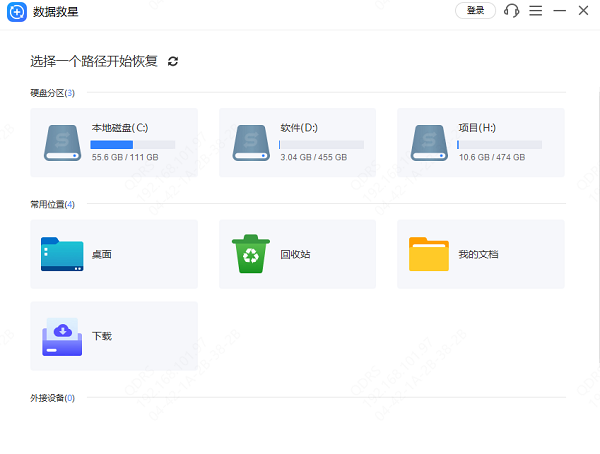
步骤2:从软件中扫描出的数据会逐一显示在扫描结果中,你可以根据“文档类型”来快速定位查找,这里选择“图片”。
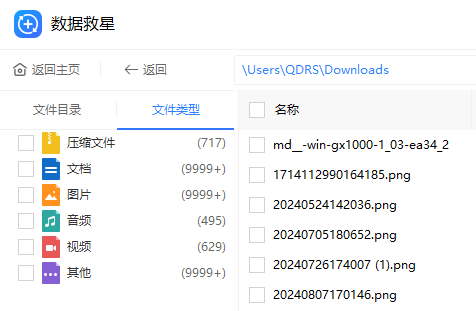
步骤3:选择想要恢复的文件,点击右下角「立即恢复」按钮即可。
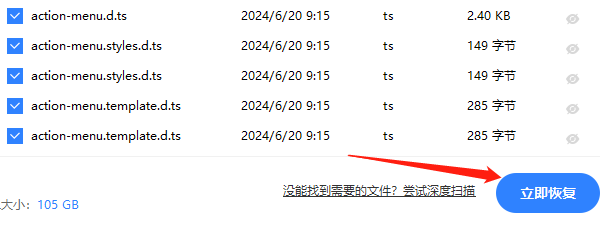
步骤4:软件还支持照片预览功能,我们也可以先预览需要的照片再点击恢复,点击图片后面的“小眼睛”即可预览。
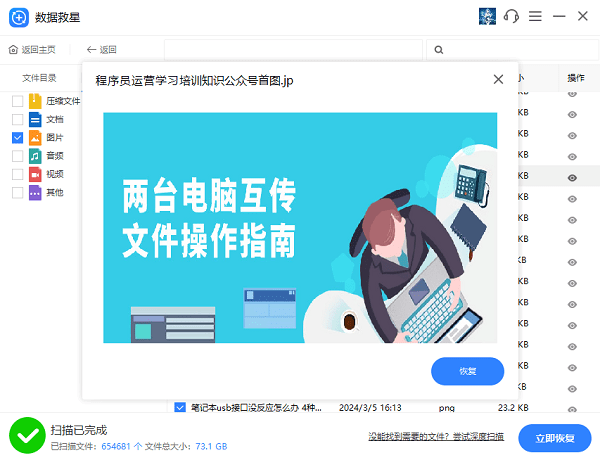
步骤5:如果照片太多,且你还记得图片文件的名称,可点击上方的“搜索框”查找。
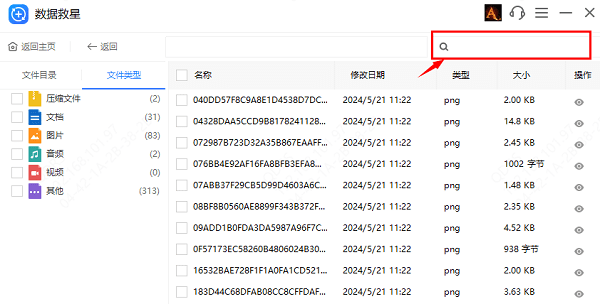
步骤6:如果没有找到想要的文件,可以点击“深度扫描”。
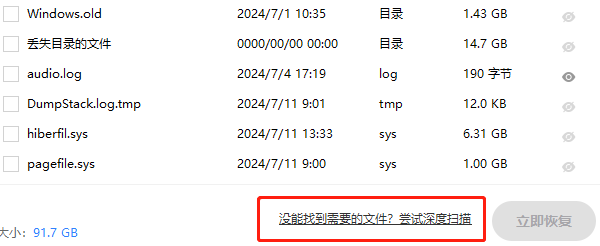
4. 定期备份
为了避免未来再遇到相同的问题,定期备份照片是一个明智的做法。可以选择将照片存储在云端(如百度网盘、云盘等),或者使用外部硬盘、U盘等设备进行备份。这样,即使发生意外删除,也可以轻松找回。
以上就是相机照片删除了的恢复方法,希望对你能有帮助。如果遇到数据丢失、文件损坏、文件恢复等方面的问题,都可以使用“数据救星”进行检测与恢复。


